세부 수준 표현을 사용하여 메모리에 로드되어 있는 구성요소를 지정하거나 단일 부품 표현을 작성합니다. 여러 표현을 작성하여 조립품의 다양한 측면을 로드하고 메모리 사용을 관리할 수 있습니다.
언제든지 다른 세부 수준 표현으로 변경할 수 있습니다. 검색기에서 해당 이름을 두 번 클릭하여 활성화하거나 원하는 경우 이름을 마우스 오른쪽 버튼으로 클릭한 다음 활성화를 선택합니다.
시스템 정의 세부 수준 표현 검사
모든 조립품에는 다음과 같은 5개의 시스템 정의 세부 수준이 있습니다.
- 마스터(기본값)
- 모든 구성요소가 억제됨
- 모든 부품이 억제됨
- 모든 컨텐츠 센터가 억제됨
- 모두 설정
시스템 정의 또는 사용자 정의 세부 수준이 활성화된 파일을 열려면 파일 열기 대화상자에서 옵션을 클릭하고, 원하는 세부 수준을 선택한 다음 열기를 클릭합니다. 고유의 조립품 파일 중 하나 또는 샘플 모형 파일 중 하나를 사용하여 시스템 정의 세부 수준 표현 중 하나의 효과를 검사합니다.
주: 시스템 정의 세부 수준 표현은 현재 릴리즈로 변환되고 저장된 파일에서만 사용할 수 있습니다. 필요한 경우 조립품을 열고 저장을 클릭합니다. 저장 대화상자에서 전부 예(모든 파일 저장)를 클릭한 다음 확인을 클릭합니다. 조립품을 닫고 다시 엽니다.
- 조립품 파일(예: Engine.iam 샘플 파일)을 엽니다.
- 검색기에서 표현 폴더를 클릭한 다음 세부 수준 폴더를 클릭하여 확장합니다.
기본적으로 마스터 표현이 선택되어 있으며 조립품의 모든 구성요소가 메모리에 로드됩니다. 검색기 계층구조를 아래로 스크롤하여 모든 파일이 나열되어 있는지 확인합니다.
- 검색기에서 모든 컨텐츠 센터가 억제됨 표현을 두 번 클릭합니다. Engine.iam 예제에서는 일부 워셔와 볼트가 메모리 및 그래픽 창에서 제거됩니다. 검색기 계층구조를 아래로 스크롤하여 컨텐츠 센터 구성요소가 억제되어 있는지 확인합니다. 억제된 컨텐츠 센터 구성요소는 취소선이 그어진 상태로 표시됩니다.
주: 모든 컨텐츠 센터가 억제됨 표현은 응용프로그램 옵션 대화상자의 파일 탭에 지정된 기본 컨텐츠 센터 파일 폴더 및 현재 프로젝트의 폴더 옵션에 지정된 컨텐츠 센터 파일 폴더와 같은 두 개의 위치에 저장되어 있는 모든 구성요소를 억제합니다. 이 두 위치에 저장되지 않은 컨텐츠 센터 구성요소는 억제되지 않습니다.
- 모든 구성요소가 억제됨 또는 모든 부품이 억제됨을 두 번 클릭한 다음 검색기를 아래로 스크롤하여 결과를 봅니다. 모든 부품 또는 구성요소가 메모리와 그래픽 창에서 제거되어 있습니다.
팁: 활성화된 시스템 세부 수준 표현 중 하나로 조립품을 열 수 있습니다. 파일의 열기 대화상자에서 조립품을 선택하여 연 다음 옵션을 클릭합니다. 파일 열기 옵션 대화상자에서 시스템 세부 수준 표현을 선택합니다.
주: 각 표현과 함께 로드된 발생 및 파일 수를 보려면 상태막대에 있는 메모리 상태 표시를 확인하십시오.
구성요소의 개수가 줄어든 세부 수준 표현 작성
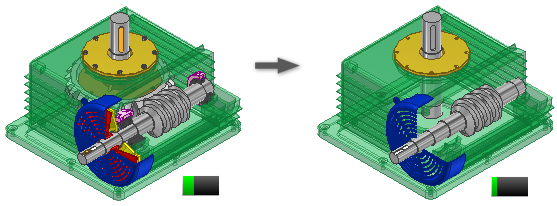
- 열기를 클릭하고 열려는 조립품을 찾습니다.
- 검색기 또는 그래픽 창(구성요소가 가시적인 경우)에서 억제하거나 억제해제할 구성요소를 결정합니다.
- 검색기 또는 그래픽 창에서 구성요소를 마우스 오른쪽 버튼으로 클릭하고 억제(가시적인 경우)를 선택합니다. 해당되는 경우 억제 선택 표시를 지워 구성요소를 로드합니다.
- 필요에 따라 계속해서 구성요소를 억제하거나 억제해제합니다.
- 검색기에서 세부 수준 노드를 마우스 오른쪽 버튼으로 클릭한 다음 새로 만들기를 선택하여 구성요소의 현재 억제 상태를 캡처하는 새 세부 수준 표현을 작성합니다.
- 작업을 마치면 저장을 클릭하여 파일을 저장합니다. 새 세부 수준 표현에 대한 설명이 포함된 이름을 입력하라는 메시지가 표시됩니다.
주:
- 상황에 맞는 메뉴 옵션을 사용하여 새 세부 수준 표현 및 기존 세부 수준 표현의 사본을 작성합니다.
- 설계 뷰 표현을 세부 수준 표현으로 복사할 수 있습니다. 원하는 설계 뷰 표현을 마우스 오른쪽 버튼으로 클릭하고 세부 수준으로 복사를 선택합니다.
- 사용자 정의 세부 수준 표현을 삭제할 수 있습니다. 시스템 정의 표현은 삭제할 수 없습니다. 필요 없는 세부 수준 표현을 마우스 오른쪽 버튼으로 클릭하고 삭제를 선택합니다.
- 시스템 정의 또는 사용자 정의 세부 수준이 활성화된 파일을 열려면 파일 열기 대화상자에서 옵션을 선택하고 열기를 선택하기 전에 적절한 세부 수준을 선택합니다.
형상단순화를 사용하여 대체 세부 수준 작성
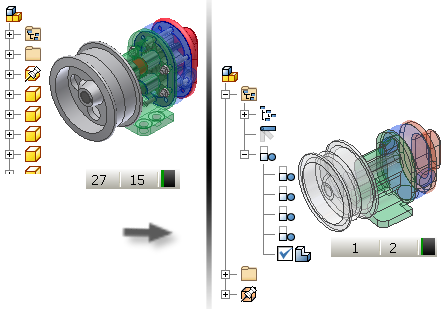
- (선택 사항) 조립품의 질량 특성을 계산하여 대체에 포함합니다.
- (선택 사항) 필요한 구성요소만 포함하는 설계 뷰 또는 LOD 표현을 작성합니다.
- (선택 사항) 표현을 활성화합니다.
- 형상단순화 명령을 시작합니다.
- 형상단순화 대화상자에서 구성요소 탭이 활성화됩니다.
- 표현 섹션에서 사용할 설계 뷰, 위치 및 세부 수준을 선택합니다. 형상단순화 구성요소를 사용 중인 설계 뷰와 연관된 상태로 유지하려면 확인란을 선택합니다.
주: 작성 프로세스 중에 표현을 변경하면 선택한 표현이 나타나도록 화면표시가 업데이트됩니다. 표현 변경은 실시간 미리보기이므로 표현에 따라 모형 컨텐츠가 변경됩니다. 취소를 클릭해도 변경 사항이 되돌려지지는 않습니다. 대화상자를 종료하기 전에 원하는 표현을 지정해야 합니다.
- 부품 제거 섹션에서 크기별로 부품 제거를 수행하려는 경우 해당 옵션을 선택하고 필터링 기준으로 사용할 구성요소 경계 상자 대각선의 거리를 지정합니다. 그러면 측정값이 해당 거리보다 작거나 같은 부품은 제거됩니다.
주: 값을 입력하면 전개도가 자동으로 업데이트됩니다.
- 구성요소 포함 섹션에서 제외하려면 선택을 클릭하고 그래픽 영역에서 형상단순화 부품에 포함하지 않을 구성요소를 선택합니다.
- 기본적으로
 포함된 항목 보기 화면표시가 활성화되어 있습니다. 이 화면표시에서는 새 부품에 포함된 모든 구성요소가 표시됩니다. 포함하지 않도록 선택한 부품을 보려면
포함된 항목 보기 화면표시가 활성화되어 있습니다. 이 화면표시에서는 새 부품에 포함된 모든 구성요소가 표시됩니다. 포함하지 않도록 선택한 부품을 보려면  제외된 항목 보기로 변경합니다. 화면표시 전환을 사용하면 선택 프로세스를 간편하게 관리할 수 있습니다.
제외된 항목 보기로 변경합니다. 화면표시 전환을 사용하면 선택 프로세스를 간편하게 관리할 수 있습니다.
- 선택 우선순위를 사용하여
 부품(기본값) 또는
부품(기본값) 또는  구성요소(부품 또는 조립품)를 선택합니다.
구성요소(부품 또는 조립품)를 선택합니다.
- 선택에서 단일 부품의 모든 발생을 선택하려면
 모든 발생을 선택합니다.
모든 발생을 선택합니다.
주: 포함된 항목 보기와 제외된 항목 보기 간을 변경하면 컨텍스트가 표시되도록 대화상자 레이블이 업데이트되고 조건 상태와 일치하도록 화면표시가 업데이트됩니다. - 기본적으로
- 결과를 단순화하는 데 도움이 되는 솔리드 피쳐 제거 옵션에 액세스하려면 피쳐 탭을 클릭합니다.
- 피쳐 제거 섹션에서 형상단순화 부품에서 제거할 피쳐 유형(구멍, 포켓, 모깎기 또는 모따기)을 지정합니다. 각 피쳐 유형에 대해 다음 항목을 선택할 수 있습니다.
- 피쳐 유형을 제거하지
 않습니다.
않습니다.
 모든 피쳐 유형을 제거합니다.
모든 피쳐 유형을 제거합니다.
- 모든 피쳐 유형을
 범위별로 제거합니다. 선택한 범위 내의 피쳐가 제거됩니다. 작성 및 편집 프로세스 중에 값을 변경하고 피쳐를 다시 탐지하여 결과를 변경할 수 있습니다.
범위별로 제거합니다. 선택한 범위 내의 피쳐가 제거됩니다. 작성 및 편집 프로세스 중에 값을 변경하고 피쳐를 다시 탐지하여 결과를 변경할 수 있습니다.
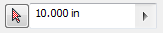 선택 도구를 사용하여 피쳐를 선택합니다. 그러면 피쳐가 계산되어 최대 입력 값이 추출됩니다. 최대값 이하의 유사한 피쳐가 모두 선택됩니다.
선택 도구를 사용하여 피쳐를 선택합니다. 그러면 피쳐가 계산되어 최대 입력 값이 추출됩니다. 최대값 이하의 유사한 피쳐가 모두 선택됩니다.
- 피쳐 유형을 제거하지
- 피쳐 탐지를 클릭하여 기준과 일치하는 선택된 피쳐 유형을 모두 강조 표시합니다.
- 피쳐 유지를 클릭하고 강조 표시된 피쳐를 클릭하면 해당 피쳐가 제거되지 않습니다. 피쳐 탐지를 클릭하는 경우에는 선택 항목을 갱신해야 합니다. 추가된 구성요소의 피쳐는 자동으로 선택되지 않습니다.
- 작성 탭을 클릭합니다.
- 사용할 부품 이름(기본값과 다른 경우), 템플릿 유형, 파일 위치 및 BOM 구조를 지정합니다.
- 스타일 영역에서 다음 옵션 중 하나를 선택합니다.
 평면형 면 사이의 이음매가 병합된 단일 솔리드 본체를 선택하여 평면형 면 사이에 모서리가 표시되지 않는 솔리드를 작성합니다.
평면형 면 사이의 이음매가 병합된 단일 솔리드 본체를 선택하여 평면형 면 사이에 모서리가 표시되지 않는 솔리드를 작성합니다.
 평면형 면 사이의 이음매가 유지된 솔리드 본체를 선택하여 평면형 면 사이에 모서리가 표시되는 단일 솔리드를 작성합니다.
평면형 면 사이의 이음매가 유지된 솔리드 본체를 선택하여 평면형 면 사이에 모서리가 표시되는 단일 솔리드를 작성합니다.
 각 솔리드를 솔리드 본체로 유지를 선택하여 조립품의 각 부품에 대한 고유 본체가 포함된 다중 본체 부품을 작성합니다.
각 솔리드를 솔리드 본체로 유지를 선택하여 조립품의 각 부품에 대한 고유 본체가 포함된 다중 본체 부품을 작성합니다.
-
 단일 복합 피쳐(기본 선택)를 선택하여 곡면 복합 본체를 작성합니다. 이 옵션을 통해 계산을 빠르게 수행할 수 있고 디스크에서 가장 작은 파일을 작성할 수 있습니다.
단일 복합 피쳐(기본 선택)를 선택하여 곡면 복합 본체를 작성합니다. 이 옵션을 통해 계산을 빠르게 수행할 수 있고 디스크에서 가장 작은 파일을 작성할 수 있습니다.
- 기타 설정에서 다음 항목을 지정합니다.
- 업데이트를 영구적으로 비활성화하고 상위 조립품과 형상단순화 부품 간의 연관성을 제거하려면 링크 끊기를 지정합니다.
- 부품 이름이나 번호를 Part1, Srf1 등의 일반 값으로 대체하려면 구성요소 이름바꾸기를 지정합니다.
- 원본 구성요소의 색상 재지정 사용 확인란을 선택하여 기준 구성요소의 색상을 대상 부품으로 링크합니다. 이 확인란을 선택하지 않으면 대상 부품의 기본 모양으로 모양이 설정됩니다.
- 단일 솔리드 본체 스타일 옵션 중 하나에서 부울 연산이 실패할 때 다중 본체 부품을 작성하려면 부울 실패 시 독립 본체 작성을 지정합니다.
주: 작은 면이 제거될 때 간격을 생성할 수 있습니다. 간격이 나타나는 경우 비복합 본체가 생성됩니다.
- 형상단순화 솔리드 본체 부품의 모든 내부 보이드 쉘을 채우려면 모든 내부 보이드 채우기를 지정합니다.
- 기본적으로 내부 부품 제거가 선택되어 있습니다. Inventor에서는 14개 표준 방향(직교 방향 6개와 등각투영 방향 8개)에서 모형을 확인하여 부품 가시성 상태를 결정합니다. 비가시적인 것으로 간주되는 부품은 제거됩니다.
- 확인을 클릭하여 명령을 마치고 대체를 작성합니다. 질량 특성이 최신이고 활성 LOD가 마스터 LOD가 아닌 경우 계속 진행하기 전에 마스터 또는 활성 LOD의 질량 특성을 복사할지 묻는 메시지가 표시됩니다.
주: 조립품에서 형상단순화 부품을 작성하고 대체로 사용하는 경우 모든 외부 참조 링크가 작동 불가능하므로 해당 링크를 수동으로 업데이트해야 합니다.
조립품 파생을 사용하여 대체 세부 수준 표현 작성
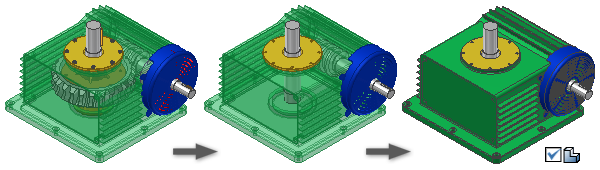
- 열기를 클릭하고 열려는 조립품을 찾습니다.
- 파생 조립품에 부품 개수가 줄어든 세부 수준을 사용하려면 작업을 진행하기 전에 먼저 세부 수준을 작성합니다. 이렇게 하면 메모리를 최대한 절약할 수 있습니다. 새 세부 수준을 작성하지 않고 다음 단계를 진행할 수도 있습니다.
- 검색기에서 세부 수준 노드를 마우스 오른쪽 버튼으로 클릭하고 새 대체 > 조립품 파생을 선택하여 조립품의 새 파생 부품을 작성합니다. 작성 시 활성 상태인 세부 수준에는 파생 작업을 위한 기본 본체 표현이 포함되어 있습니다.
- 새로 파생된 대체 부품 대화상자에서 구성요소의 이름을 지정하고 사용할 적절한 템플릿을 선택한 다음 새 파일 위치를 지정합니다. 확인을 클릭하여 계속합니다.
- 파생 조립품 명령이 실행 중인 임시 창이 열립니다. 작성 시 리스트에 있는 파생 조립품 본체에는 활성화된 세부 수준이 표현되어 있습니다.
- 계속하려면 먼저 파생 조립품 대화상자에서 본체 탭, 기타 탭 또는 표현 탭을 선택하여 변경합니다.
- 기본적으로 절약형 메모리 모드가 설정되어 있습니다. 이 모드를 사용하여 작성된 파생 부품은 원본 본체를 캐시하지 않으므로 메모리를 덜 사용합니다. 이 옵션은 설정된 상태로 두는 것이 좋습니다.
- 파생 부품을 작성하고, 새 부품을 대체로 표시하고, 파생 조립품 창을 닫고, 소유하고 있는(원본) 조립품으로 복귀하려면 확인을 클릭합니다.
- 소유하고 있는 조립품의 메모리 상태 표시에 단일 부품이 반영됩니다. 세부 수준 검색기에 새 활성 노드가 대체 세부 수준 아이콘(
 )으로 표시됩니다.
)으로 표시됩니다.
주: 조립품에서 파생 부품을 작성하고 대체로 사용하는 경우 모든 외부 참조 링크가 작동 불가능하므로( ) 해당 링크를 수동으로 업데이트해야 합니다.
) 해당 링크를 수동으로 업데이트해야 합니다.
디스크에 있는 부품 파일을 사용하여 대체 세부 수준 표현 작성
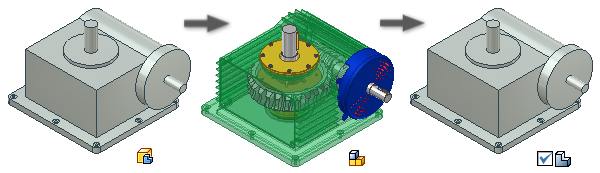
- 부품을 모델링하거나 조립품에서 파생 부품을 작성하여 조립품의 단순화된 표현을 작성합니다. 파일을 디스크에 저장합니다.
- 필요한 경우 디스크에서 부품 파일을 엽니다.
- 검색기에서 부품 노드를 마우스 오른쪽 버튼으로 클릭하고 상황에 맞는 메뉴에서 대체를 선택합니다. 대화상자가 나타납니다. 부품을 대체로 지정하면 모든 외부 참조 링크가 작동 불가능하므로 해당 링크를 수동으로 업데이트해야 합니다.
- 예를 클릭하여 계속합니다. 부품이 대체로 지정되고 대체 부품 아이콘이 검색기의 부품 아이콘(
 )에 부착됩니다. 파일을 저장합니다.
)에 부착됩니다. 파일을 저장합니다.
- 단순화할 조립품(소유하고 있는 조립품)을 엽니다.
- 검색기에서 세부 수준 노드를 마우스 오른쪽 버튼으로 클릭하고 새 대체 > 부품 파일 선택을 선택합니다.
- 구성요소 배치 대화상자에서 대체로 사용할 단순화된 부품 파일을 선택한 다음 열기를 클릭합니다.
- 세부 수준 검색기 노드에 대체 아이콘(
 ) 및 SubstituteLevelofDetail1이라는 이름이 표시됩니다. 다른 검색기 항목을 사용하여 대체 세부 수준 이름을 바꿀 수 있습니다.
) 및 SubstituteLevelofDetail1이라는 이름이 표시됩니다. 다른 검색기 항목을 사용하여 대체 세부 수준 이름을 바꿀 수 있습니다.
주: 대체 부품이 조립품과 동일한 XYZ 위치 및 방향으로 작성되지 않은 경우 교체하는 조립품과 다른 위치에 있는 조립품에 해당 대체 부품이 삽입됩니다. 그립 스냅을 사용하거나 원점 작업 피쳐에 구속조건을 적용하여 부품의 위치를 변경합니다. 대체 부품이 세부 조립품에서 투영된 스케치나 모서리에서 작성되는 경우 또는 세부 조립품에서 복사된 본체 및 곡면을 기반으로 하는 경우 이러한 추가 작업을 수행하지 않아도 됩니다.
주: 조립품에서 파생 부품을 작성하고 대체로 사용하는 경우 모든 외부 참조 링크가 작동 불가능하므로( ) 해당 링크를 수동으로 업데이트해야 합니다.
) 해당 링크를 수동으로 업데이트해야 합니다.
메모리 상태 표시를 사용하여 메모리 소비 관리
대형 조립품에서 작업할 때 성능을 향상시키려면 메모리 상태 표시를 사용하여 현재 메모리 소비 상태를 확인합니다. 메모리 소비를 줄이려면 일부 구성요소를 억제하고 새 세부 수준 표현을 작성할 것인지 또는 대체 세부 수준을 사용하여 메모리 소비를 더 줄일 것인지 결정합니다.